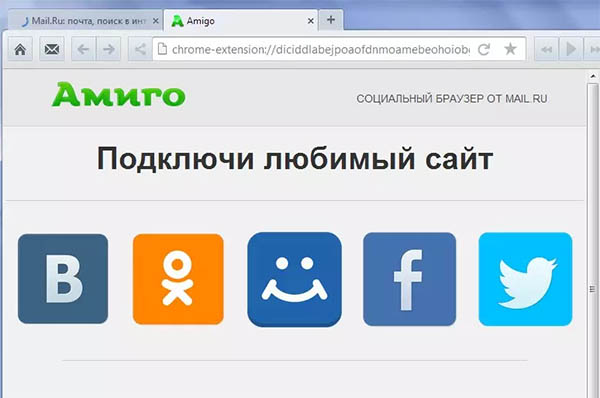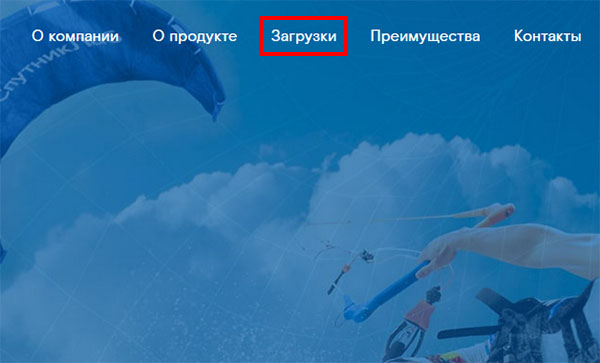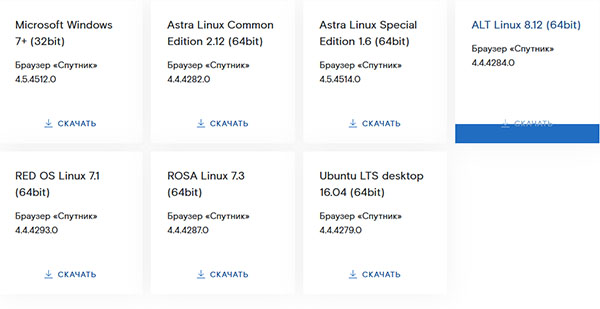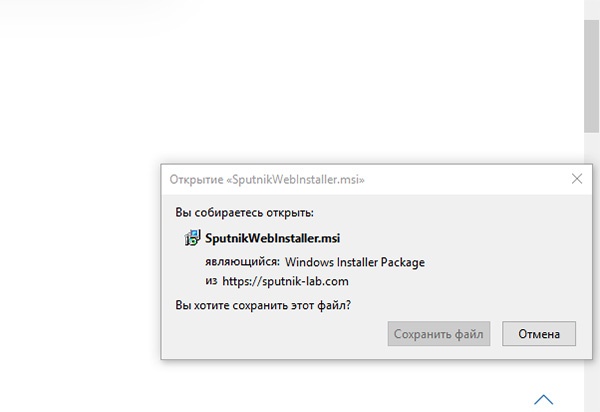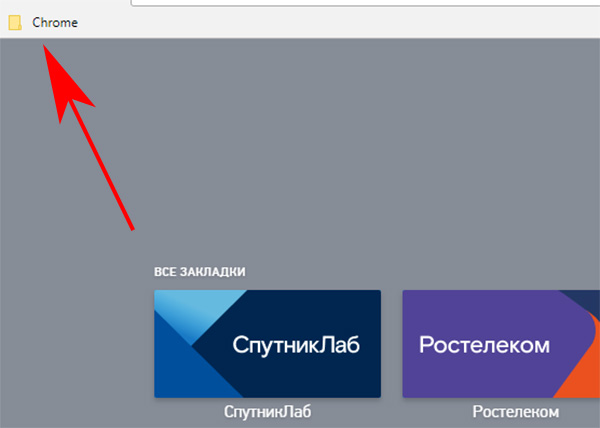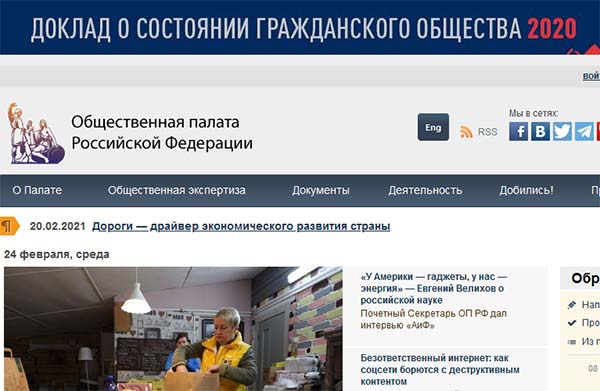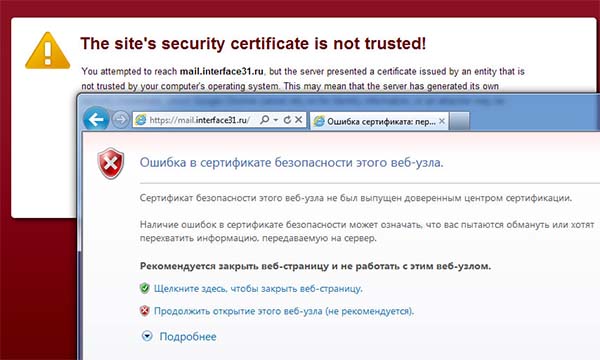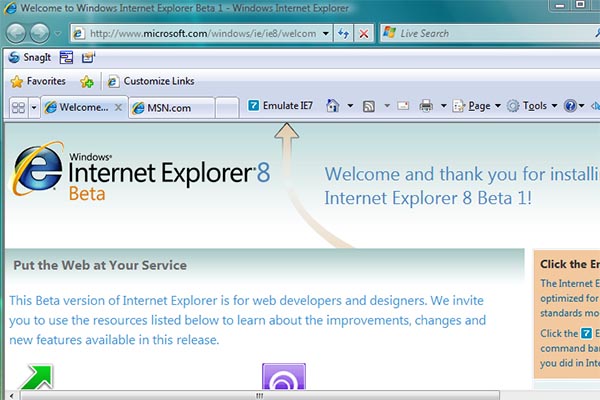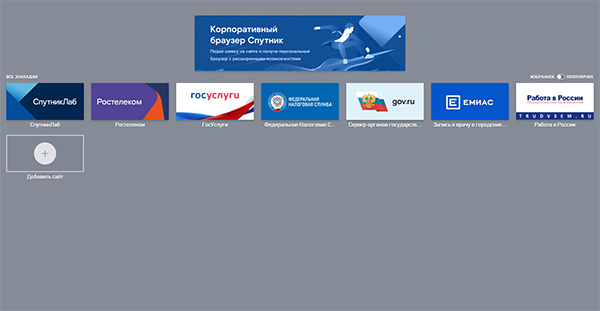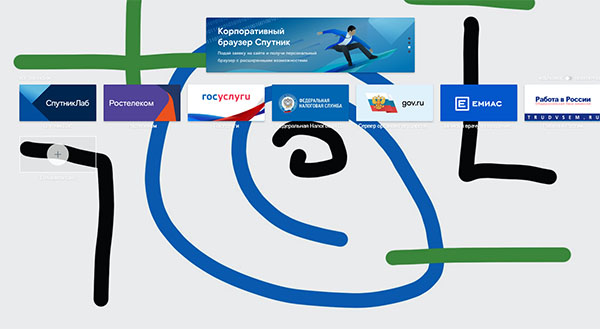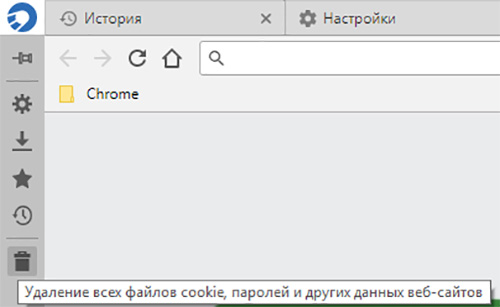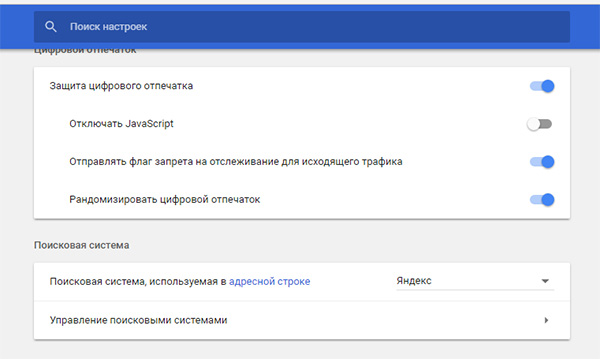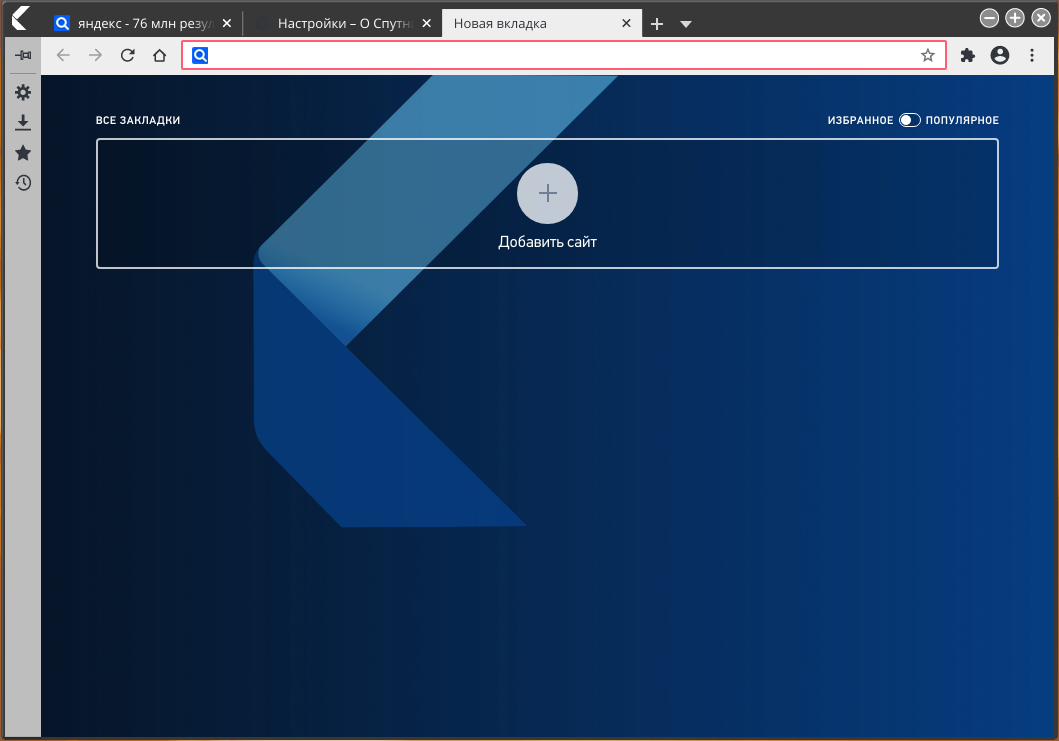- Скачать браузер Спутник с поддержкой отечественной криптографии
- Подробнее о браузере Спутник
- Где скачать браузер Спутник
- Что такое отечественная криптография?
- Возможности браузера Спутник
- Интерфейс и функции браузера Спутник
- Видеоинструкция
- Как установить браузер Спутник 5-й версии в Ubuntu 20.04?
- Установка браузера Спутник
- Установка
- Спутник браузер
- Выберите версию:
- Плюсы софта
- Минусы программы
Скачать браузер Спутник с поддержкой отечественной криптографии
У пользователей есть уникальная возможность проверить работу браузера, который был разработан в России. Его создателем является российская компания Ростелеком. Браузер Спутник с поддержкой отечественной криптографии можно скачать для компьютера с Windows и сборок Linux. Прочитайте о возможностях Интернет-обозревателя далее.
Подробнее о браузере Спутник
Компания Ростелеком объявила о выходе нового браузера под названием Спутник в 2015 году. Годом ранее ею была создана одноимённая поисковая система, которая на данный момент обанкротилась и закрылась.
Тем не менее браузером до сих пор пользуются люди определённого круга. Ядром программы выступает популярный Chromium. Движок используется многими известными браузерами: Google Chrome, Яндекс Браузер, Amigo Mail.ru, Microsoft Edge. Браузер Cпутник с поддержкой отечественной криптографии имеет собственные преимущества и предназначение.
Непосредственно разработкой Спутника занимается дочерняя компания СпутникЛаб. Это организация, создаваемая приложения и онлайн-системы для самой компании Ростелеком и не только. Браузер нацелен на работу исключительно корпоративных клиентов в крупных организациях, обладающих множеством филиалов.
Об этом говорят его способности к отслеживанию статистики, защитой от навязчивой рекламы, а также дополнительных плагинов и сервисов.
Несмотря на это, браузер Cпутник могут скачать и пользоваться физические лица в качестве основного браузера на компьютере. Как и другие, он способен открывать веб-страницы, сохранять закладки и имеет все основные признаки пользовательского браузера.
Особенно программа придётся по вкусу тем, кто вынужден ежедневно посещать сайты государственных учреждений. На главной странице размещены ссылки на такие порталы: Ростелеком, Федеральная Налоговая Служба, ГосУслуги и прочие.
Где скачать браузер Спутник
У дочки Ростелекома СпутникЛаб есть отдельный портал по адресу: https://www.sputnik-lab.com/. На нём можно загрузить программу для компьютера с Windows 7 и выше (только версию 32-бит).
А также для российских сборок операционных систем на основе Linux: Astra Linux, Ред ОС, Альт, РОСА и Ubuntu (британская сборка). Браузер также примечателен тем, что в нём есть возможность менять стиль, подстраивать его под корпоративный.
Используя его на компьютерах в локальной сети компании, администраторы могут общаться с его помощью с другими сотрудниками, создавать объявления для определённой группы ПК.
- Перейдя на сайт, нажмите на ссылку в верхнем меню под названием «Загрузки».
- Ниже необходимо найти блок с ссылками для загрузки браузера под разные системы.
- Укажите подходящий блок и нажмите на всплывающую кнопку «Скачать» Cпутник.
При установке браузера Спутник с поддержкой отечественной криптографии в систему, он автоматически копирует закладки из других Chromium браузеров в компьютере.
Папка с ними будет храниться в основной закладке в верхней части браузера. Администратору или пользователю также не нужно обеспечивать браузер дополнительными модулями для работы с новыми протоколами передачи данных. Необходимые сертификаты, в том числе TLS, устанавливаются автоматически.
Что такое отечественная криптография?
Началась эта история с момента, когда российский федеральный портал был заблокирован из-за отзыва сертификата безопасности иностранной компанией-регистратором. Сайт oprf.ru сообщал при посещении о том, что подключение для пользователя небезопасно.
Это произошло из-за санкций, которые были наложены на РФ. В связи с этим были предприняты попытки создать собственный сертификат безопасности, который обеспечивал бы пользователям защищённую работу в сети. В данный момент такой сертификат появился в браузере Спутник.
Он позволяет корпоративным пользователям подписывать документы и входить в сеть с помощью сертификата. Это ещё не полноценный сертификат, потому как он обязан работать в среде операционной системы, где такая криптография поддерживалась бы.
Полноценной российской ОС пока нет, но браузер, способный работать с подобным алгоритмом уже появился – это Спутник. Разработка этой идеи продолжается и сегодня. Власти сообщают, что скоро не только браузер Спутник будет поддерживать отечественную криптографию.
Все ввозимые в страну цифровые устройства с операционной системой будут модифицированы. В них будут добавлены отечественные приложения, которые необходимы каждому гражданину РФ. Это прежде всего сервис Госуслуги, Налог, Яндекс Браузер, карты Яндекс и другие. Российским сайтам придётся получать новый отечественный сертификат безопасности, который будет работать только в области Рунета.
Возможности браузера Спутник
Браузер поддерживающий нашу криптографию помогает работать с электронными документами, используя в них электронную подпись. В Спутник был интегрирован плагин от криптопровайдера «КриптоПро CSP».
Это неотъемлемый инструмент для работы в корпоративных системах с применением средств криптографической защиты. Пользователям теперь нет необходимости искать плагины для браузеров вручную, а также использовать устаревшие браузеры, как Microsoft Explorer для подписи электронных документов.
Пользователям доступна статистическая информация о том, как программа была использована. Эти данные не покидают локальный клиент, никакие данные не передаются за пределы браузера. Администратор локальной группы может управлять этим плагином, настраивать его и заниматься сборкой статистики работников для формирования отчётов. В браузере Спутник легко организовать локальное рабочее пространство для обмена файлами и документами. При этом программа довольно проста в управлении, а также будет знакома тем, кто ранее работал в Google Chrome.
Интерфейс и функции браузера Спутник
При первом запуске браузера после скачивания и установки, пользователь не заметит ничего необычного или примечательного, кроме встроенных по умолчанию закладок с несколькими российским сервисами.
Главный экран по умолчанию выглядит довольно скучным. Но вы можете загрузить обои для него, выбрав любое изображение на компьютере или загрузив его из Интернета.
Слева в панели находятся основные инструменты для управления браузером и его настройками.
- Корзина – для удаления файлов куки, истории, паролей и других данных сайтов. Javascript отключен по умолчанию. Это может приводить к ошибкам на некоторых сайтах, которые используют его для визуализации и динамичности страниц;
- Иконка с часами показывает историю посещения сайтов;
- Кнопка избранного позволяет добавлять сайты в закладки;
Также на панели размещена кнопка для закрепления/открепления боковой панели. В верхней части размещаются иконки плагинов, доступные по клику мышью. Прямо из браузера можно написать в техническую поддержку СпутникЛаб. В остальном – это привычный многим браузер с приятным внешним видом и минималистическим дизайном. Управлять программой можно через адресную строку, которая выполняет роль консоли в Спутник.
Видеоинструкция
Более подробный обзор и ссылку на загрузку Спутник, который поддерживает отечественную криптографию, можно увидеть в этом видео.
Как установить браузер Спутник 5-й версии в Ubuntu 20.04?
Алгоритм установки браузера Спутник, КриптоПРО и плагинов, необходимых для работы с электронной подписью.
Для установки браузера Спутник зайдите на сайт https://sputnik-lab.com/, выберите версию «RED OS Linux 7.1 (64bit)» и нажмите кнопку «Скачать».
Перейдите в каталог со скаченным файлом, затем в терминале выполните команду:
sudo chmod +x имя_полученного_файла.run
Для запуска установки выполните команду:
Скачайте архив с сайта КриптоПро (например, по следующей ссылке: https://www.cryptopro.ru/sites/default/files/private/csp/40/9963/linux-amd64.tgz), распакуйте архив в удобную для вас папку
Появится окно установки КриптоПРО:
Нажмите кнопку Next для продолжения установки.
В следующем окне выберите пакеты, указанные на скриншоте:
Нажмите кнопку Next для продолжения установки.
Нажмите Install для установки пакетов.
для РЕД ОС версии 7.1 или 7.2:
# yum install cprocsp-rdr-pcsc*.rpm cprocsp-rdr-rutoken*.rpm ifd-rutokens*.rpm cprocsp-rdr-jacarta*.rpm
для РЕД ОС версии 7.3 и старше:
# dnf install cprocsp-rdr-pcsc*.rpm cprocsp-rdr-rutoken*.rpm ifd-rutokens*.rpm cprocsp-rdr-jacarta*.rpm
Распакуйте содержимое архива в удобную для вас папку и перейдите в эту папку
Установка пакетов плагина CAdES:
для РЕД ОС версии 7.1 или 7.2:
для РЕД ОС версии 7.3 и старше:
Откройте браузер «Спутник» и выполните установку расширений для плагинов CryptoPro Extension for CAdES Browser Plug-in и расширение для плагина Госуслуг.
Установка расширения для плагина CryptoPro Extension for CAdES Browser Plug-in осуществляется по ссылке https://chrome.google.com/webstore/detail/cryptopro-extension- forc/iifchhfnnmpdbibifmljnfjhpififfog?hl=ru.
Установка программного обеспечения для подписи файлов gostcrypto:
— eсли вы используете РЕД ОС версии 7.1 или 7.2, выполните команду:
# yum install gostcryptogui caja-gostcryptogui
— eсли вы используете РЕД ОС версии 7.3 и старше, выполните команду:
# dnf install gostcryptogui caja-gostcryptogui
— eсли вы используете РЕД ОС версии 7.1 или 7.2, выполните команду:
# yum install nemo-gostcryptogui.noarch
— eсли вы используете РЕД ОС версии 7.3 и старше, выполните команду:
# dnf install nemo-gostcryptogui.noarch
Установите плагин ifcplugin:
для РЕД ОС версии 7.1 или 7.2:
для РЕД ОС версии 7.3 и старше:
Для корректной работы плагина Госуслуг в файл /etc/ifc.cfg добавьте следующую информацию:
Установка браузера Спутник
Поисковая система предлагает следующие дополнительные сервис-разделы:
- «Погода». Раздел предоставляет информацию о текущей и прогнозируемой погоде в городах всего мира.
- «Телепрограмма». Раздел содержит расписание телепередач, анонсы фильмов и телепередач, а также существует возможность просматривать бесплатно трансляции некоторых телеканалов.
- «Карты». Подробная карта мира с возможностью поиска по адресной базе и справочникам организаций, также заявлена функция прокладывания маршрутов. Картографические данные предоставляются проектами OpenStreetMap и Natural Earth. Справочник организаций предоставляется компанией 2ГИС.
- «Финансы». В данном разделе предоставляется информация о курсах валют и местоположении банков и пунктов обмена валют. Также сервис имеет калькулятор курса валют.
- «Удобная страна». Возможность создавать запросы по различным ситуациям повседневной жизни.
- «Мой дом».
- «Афиша для детей».
Установка
Для установки браузера Спутник перейдите на официальный сайт https://sputnik-lab.com/, выберите версию «RED OS Linux 7.3 (64bit)» и нажмите кнопку «Скачать».
Переключитесь на сеанс пользователя root:
Затем перейдите в каталог со скачанным файлом (в качестве примера /home/test):
И выполните команду установки:
dnf install sputnik-browser-stable-5.6.6325.0-1.x86_64.rpm
После установки браузер будет доступен в «Главном меню» — «Интернет» — «Sputnik Browser».
Подробную информацию о настройке плагина КриптоПро в браузере Спутник см. по ссылке.
Дата последнего изменения: 16.02.2023
Если вы нашли ошибку, пожалуйста, выделите текст и нажмите Ctrl+Enter.
Спутник браузер
Защита. При помощи инструмента «Рекламоотвод» 2020 в полном объеме блокирует рекламу. В этом плане называют «шустрым».
Фильтрация. Через него проходят подозрительные сайты, после чего вредоносные ресурсы не пропускаются. В некоторых случаях фильтрация работает в излишне жестком режиме.
Выберите версию:
Блокирование. Необходимо оно для установки детского режима после введения специального пароля. Ребенок при таком запрете будет вознагражден затем просмотром мультфильмов без рекламы.
Поиск. По умолчанию популярные сервисы закреплены в визуальных закладках, а затем подключается поисковик.
Плюсы софта
Среди преимуществ браузера стоит выделить его альтернативность для пользователей РФ. В качестве «семейного web-обозревателя» Спутник 2020 для Windows стал продвигаться в общеобразовательных учреждениях.
Установка не требует специальных навыков, что также можно отнести к его «плюсам». Интерфейс прост в навигации и скопирован с версии Хром 41
Минусы программы
К «минусам» относят излишне жесткий фильтр, через который сложно пройти сайтам без вредной информации. К примеру, приложение AdBlock Plus недоступно для такого браузера.
Пользователи также предъявляют претензии по поводу медленной работы поддержки обозревателя. Спутник для Windows на базе Chromium — хороший выбор для людей без особых запросов и не терпящих засилья рекламы на сайтах.